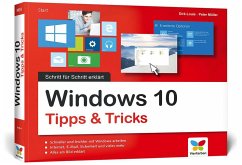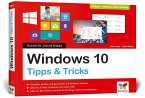Dirk Louis, Peter Müller
Windows 10 Tipps und Tricks
Schritt für Schritt erklärt. Alles auf einen Blick - so nutzen Sie Windows 10 optimal. Im praktischen Querformat. Komplett in Farbe
Dirk Louis, Peter Müller
Windows 10 Tipps und Tricks
Schritt für Schritt erklärt. Alles auf einen Blick - so nutzen Sie Windows 10 optimal. Im praktischen Querformat. Komplett in Farbe
- Broschiertes Buch
- Merkliste
- Auf die Merkliste
- Bewerten Bewerten
- Teilen
- Produkt teilen
- Produkterinnerung
- Produkterinnerung
Ein Handbuch voller Tipps! Apps installieren, Ordner und Dateien speichern, Fotos bearbeiten, Filme schauen, Schutz vor Viren, den PC reparieren. Mit dieser Bedienungsanleitung bekommen Sie Windows sicher in den Griff. Das Besondere dabei: Dirk Louis und Peter Müller erklären Ihnen Windows nicht einfach nur von A bis Z, Sie zeigen Ihnen auch, wie Sie Windows so geschickt bedienen, dass Sie immer ohne Probleme Ihr Ziel erreichen. Schritt für Schritt und immer am Bild erklärt. Perfekt für Einsteiger und Fortgeschrittene!
Aus dem Inhalt:
Crashkurs Windows 10 Windows geschickt bedienen…mehr
Andere Kunden interessierten sich auch für
Ein Handbuch voller Tipps! Apps installieren, Ordner und Dateien speichern, Fotos bearbeiten, Filme schauen, Schutz vor Viren, den PC reparieren. Mit dieser Bedienungsanleitung bekommen Sie Windows sicher in den Griff. Das Besondere dabei: Dirk Louis und Peter Müller erklären Ihnen Windows nicht einfach nur von A bis Z, Sie zeigen Ihnen auch, wie Sie Windows so geschickt bedienen, dass Sie immer ohne Probleme Ihr Ziel erreichen. Schritt für Schritt und immer am Bild erklärt. Perfekt für Einsteiger und Fortgeschrittene!
Aus dem Inhalt:
Crashkurs Windows 10
Windows geschickt bedienen
Windows schneller machen
Internet und E-Mail
Fotos, Musik und Videos
Schutz vor Viren und Spionen
Daten sichern und wiederherstellen
Windows pflegen
Fehlersuche und Reparatur
Glossar
Stichwortverzeichnis
Aus dem Inhalt:
Crashkurs Windows 10
Windows geschickt bedienen
Windows schneller machen
Internet und E-Mail
Fotos, Musik und Videos
Schutz vor Viren und Spionen
Daten sichern und wiederherstellen
Windows pflegen
Fehlersuche und Reparatur
Glossar
Stichwortverzeichnis
Produktdetails
- Produktdetails
- Verlag: Vierfarben
- Seitenzahl: 319
- Erscheinungstermin: 29. September 2015
- Deutsch
- Abmessung: 241mm x 190mm x 13mm
- Gewicht: 874g
- ISBN-13: 9783842101784
- ISBN-10: 3842101783
- Artikelnr.: 42716374
- Herstellerkennzeichnung Die Herstellerinformationen sind derzeit nicht verfügbar.
- Verlag: Vierfarben
- Seitenzahl: 319
- Erscheinungstermin: 29. September 2015
- Deutsch
- Abmessung: 241mm x 190mm x 13mm
- Gewicht: 874g
- ISBN-13: 9783842101784
- ISBN-10: 3842101783
- Artikelnr.: 42716374
- Herstellerkennzeichnung Die Herstellerinformationen sind derzeit nicht verfügbar.
Vorwort ... 15
1. Crashkurs Windows 10 ... 17
Windows auf einen Blick ... 18
Die verbesserte Fingerbedienung ... 20
Das Startmenü ... 21
Der Tablet-Modus ... 22
Gesten ... 23
Das Info-Center ... 24
Die Taskansicht ... 25
Für Umsteiger von Windows 7 ... 26
Für Umsteiger von Windows 8 ... 29
Wie finde ich was? ... 30
Die Suche ... 32
Die wichtigsten Einstellungen schnell erreichen ... 33
Windows beenden ... 35
2. Windows geschickt bedienen ... 37
Mit PIN anmelden ... 38
Mit Bildcode anmelden ... 40
Die automatische Anmeldung aktivieren ... 42
Tablet oder Desktop -- den Startmodus festlegen ... 43
Schneller starten ... 44
Ordnung auf dem Desktop schaffen ... 48
Apps per Tastenkombination aufrufen ... 52
Windows für Linkshänder einrichten ... 53
Das geheime Administratorkonto aktivieren ... 54
Schneller Benutzerwechsel ... 55
Automatischen Neustart bei Fehlern verhindern ... 56
Apps finden ... 57
Ordnung im Startmenü schaffen ... 58
Dialogfelder an die Taskleiste anheften ... 62
Dokumente anheften ... 63
Apps über die Taskansicht schließen ... 64
Abgestürzte Apps beenden ... 65
Im Tablet-Modus mehrere Apps anzeigen ... 66
App-Benachrichtigungen ausschalten ... 67
Von Apps aus drucken ... 68
Fenster durch Zeigen aktivieren ... 69
Mehr Einträge in den Sprunglisten zulassen ... 70
Notizzettel auf den Desktop kleben ... 71
Die Lesbarkeit verbessern ... 72
Mit mehreren Desktops arbeiten ... 74
Die Sprachassistentin Cortana ... 76
3. Dateien und Ordner besser im Griff ... 83
Den Explorer mit Laufwerksübersicht starten ... 85
Die Dateinamenerweiterungen anzeigen ... 85
Einen Dateityp einem Programm zuordnen ... 86
Versteckte Dateien anzeigen ... 87
Dateien sofort endgültig löschen ... 88
Dateien immer sofort löschen ... 89
Navigationsbereich und Inhaltsfenster synchronisieren ... 89
Mehrere Dateien gleichzeitig umbenennen ... 90
Mehrere Dateien individuell umbenennen ... 92
Kopieren unterbrechen und fortsetzen ... 93
Explorer-Fenster durch eigenen Prozess absichern ... 94
Das erweiterte Kontextmenü aufrufen ... 95
Im Dateidialogfenster kopieren ... 96
Schnell zu den Systemordnern wechseln ... 97
Kopieren und verschieben ... 98
Zugriffsrechte bei Dateien ... 99
ZIP-Dateien im Griff ... 104
ISO-Dateien verwenden ... 107
Tastenkombinationen für den Windows Explorer ... 109
4. Windows schneller machen ... 111
Die Startzeit kontrollieren ... 112
Den Sperrbildschirm deaktivieren ... 112
Mehrere Prozessoren beim Boot-Vorgang zulassen ... 113
Schneller starten mit Hybrid-Boot ... 114
Schneller weiterarbeiten dank Ruhezustand ... 115
Anzeige der Betriebssystemauswahl anpassen ... 116
Den automatischen Start von Programmen verhindern ... 117
Dienste deaktivieren ... 118
Visuelle Effekte abschalten ... 119
Automatische App-Updates abschalten ... 120
Schneller mit ReadyBoost ... 121
Programmen mehr Prozessorzeit zuteilen ... 122
Laufzeitintensive Programme aufspüren ... 123
Unerwünschte Updates verhindern ... 124
Windows schneller herunterfahren ... 125
5. Online mit Browser und Apps ... 127
Tipps zum neuen Browser Edge ... 130
Tipps zum Internet Explorer ... 137
Den Flugzeugmodus einschalten ... 150
Wetterdaten für einen bestimmten Ort anzeigen lassen ... 150
Die Börse beobachten ... 152
Pünktlich Schluss machen ... 153
Kalorienzählen leicht gemacht ... 155
6. E-Mail, OneDrive, Skype ... 157
Ein Microsoft-Konto anlegen ... 158
Ein lokales Konto in Microsoft-Konto umwandeln ... 159
Das Microsoft-Konto schließen ... 161
Weitere Mailkonten hinzufügen ... 162
Profi-Einstellungen für Mailkonten ... 163
Den Kontonamen ändern ... 164
Spam-Mails herausfiltern ... 165
Die Microsoft-Konto-Verbindung für Apps reparieren ... 166
Windows Live Mail insta
1. Crashkurs Windows 10 ... 17
Windows auf einen Blick ... 18
Die verbesserte Fingerbedienung ... 20
Das Startmenü ... 21
Der Tablet-Modus ... 22
Gesten ... 23
Das Info-Center ... 24
Die Taskansicht ... 25
Für Umsteiger von Windows 7 ... 26
Für Umsteiger von Windows 8 ... 29
Wie finde ich was? ... 30
Die Suche ... 32
Die wichtigsten Einstellungen schnell erreichen ... 33
Windows beenden ... 35
2. Windows geschickt bedienen ... 37
Mit PIN anmelden ... 38
Mit Bildcode anmelden ... 40
Die automatische Anmeldung aktivieren ... 42
Tablet oder Desktop -- den Startmodus festlegen ... 43
Schneller starten ... 44
Ordnung auf dem Desktop schaffen ... 48
Apps per Tastenkombination aufrufen ... 52
Windows für Linkshänder einrichten ... 53
Das geheime Administratorkonto aktivieren ... 54
Schneller Benutzerwechsel ... 55
Automatischen Neustart bei Fehlern verhindern ... 56
Apps finden ... 57
Ordnung im Startmenü schaffen ... 58
Dialogfelder an die Taskleiste anheften ... 62
Dokumente anheften ... 63
Apps über die Taskansicht schließen ... 64
Abgestürzte Apps beenden ... 65
Im Tablet-Modus mehrere Apps anzeigen ... 66
App-Benachrichtigungen ausschalten ... 67
Von Apps aus drucken ... 68
Fenster durch Zeigen aktivieren ... 69
Mehr Einträge in den Sprunglisten zulassen ... 70
Notizzettel auf den Desktop kleben ... 71
Die Lesbarkeit verbessern ... 72
Mit mehreren Desktops arbeiten ... 74
Die Sprachassistentin Cortana ... 76
3. Dateien und Ordner besser im Griff ... 83
Den Explorer mit Laufwerksübersicht starten ... 85
Die Dateinamenerweiterungen anzeigen ... 85
Einen Dateityp einem Programm zuordnen ... 86
Versteckte Dateien anzeigen ... 87
Dateien sofort endgültig löschen ... 88
Dateien immer sofort löschen ... 89
Navigationsbereich und Inhaltsfenster synchronisieren ... 89
Mehrere Dateien gleichzeitig umbenennen ... 90
Mehrere Dateien individuell umbenennen ... 92
Kopieren unterbrechen und fortsetzen ... 93
Explorer-Fenster durch eigenen Prozess absichern ... 94
Das erweiterte Kontextmenü aufrufen ... 95
Im Dateidialogfenster kopieren ... 96
Schnell zu den Systemordnern wechseln ... 97
Kopieren und verschieben ... 98
Zugriffsrechte bei Dateien ... 99
ZIP-Dateien im Griff ... 104
ISO-Dateien verwenden ... 107
Tastenkombinationen für den Windows Explorer ... 109
4. Windows schneller machen ... 111
Die Startzeit kontrollieren ... 112
Den Sperrbildschirm deaktivieren ... 112
Mehrere Prozessoren beim Boot-Vorgang zulassen ... 113
Schneller starten mit Hybrid-Boot ... 114
Schneller weiterarbeiten dank Ruhezustand ... 115
Anzeige der Betriebssystemauswahl anpassen ... 116
Den automatischen Start von Programmen verhindern ... 117
Dienste deaktivieren ... 118
Visuelle Effekte abschalten ... 119
Automatische App-Updates abschalten ... 120
Schneller mit ReadyBoost ... 121
Programmen mehr Prozessorzeit zuteilen ... 122
Laufzeitintensive Programme aufspüren ... 123
Unerwünschte Updates verhindern ... 124
Windows schneller herunterfahren ... 125
5. Online mit Browser und Apps ... 127
Tipps zum neuen Browser Edge ... 130
Tipps zum Internet Explorer ... 137
Den Flugzeugmodus einschalten ... 150
Wetterdaten für einen bestimmten Ort anzeigen lassen ... 150
Die Börse beobachten ... 152
Pünktlich Schluss machen ... 153
Kalorienzählen leicht gemacht ... 155
6. E-Mail, OneDrive, Skype ... 157
Ein Microsoft-Konto anlegen ... 158
Ein lokales Konto in Microsoft-Konto umwandeln ... 159
Das Microsoft-Konto schließen ... 161
Weitere Mailkonten hinzufügen ... 162
Profi-Einstellungen für Mailkonten ... 163
Den Kontonamen ändern ... 164
Spam-Mails herausfiltern ... 165
Die Microsoft-Konto-Verbindung für Apps reparieren ... 166
Windows Live Mail insta
Vorwort ... 15
1. Crashkurs Windows 10 ... 17
Windows auf einen Blick ... 18
Die verbesserte Fingerbedienung ... 20
Das Startmenü ... 21
Der Tablet-Modus ... 22
Gesten ... 23
Das Info-Center ... 24
Die Taskansicht ... 25
Für Umsteiger von Windows 7 ... 26
Für Umsteiger von Windows 8 ... 29
Wie finde ich was? ... 30
Die Suche ... 32
Die wichtigsten Einstellungen schnell erreichen ... 33
Windows beenden ... 35
2. Windows geschickt bedienen ... 37
Mit PIN anmelden ... 38
Mit Bildcode anmelden ... 40
Die automatische Anmeldung aktivieren ... 42
Tablet oder Desktop -- den Startmodus festlegen ... 43
Schneller starten ... 44
Ordnung auf dem Desktop schaffen ... 48
Apps per Tastenkombination aufrufen ... 52
Windows für Linkshänder einrichten ... 53
Das geheime Administratorkonto aktivieren ... 54
Schneller Benutzerwechsel ... 55
Automatischen Neustart bei Fehlern verhindern ... 56
Apps finden ... 57
Ordnung im Startmenü schaffen ... 58
Dialogfelder an die Taskleiste anheften ... 62
Dokumente anheften ... 63
Apps über die Taskansicht schließen ... 64
Abgestürzte Apps beenden ... 65
Im Tablet-Modus mehrere Apps anzeigen ... 66
App-Benachrichtigungen ausschalten ... 67
Von Apps aus drucken ... 68
Fenster durch Zeigen aktivieren ... 69
Mehr Einträge in den Sprunglisten zulassen ... 70
Notizzettel auf den Desktop kleben ... 71
Die Lesbarkeit verbessern ... 72
Mit mehreren Desktops arbeiten ... 74
Die Sprachassistentin Cortana ... 76
3. Dateien und Ordner besser im Griff ... 83
Den Explorer mit Laufwerksübersicht starten ... 85
Die Dateinamenerweiterungen anzeigen ... 85
Einen Dateityp einem Programm zuordnen ... 86
Versteckte Dateien anzeigen ... 87
Dateien sofort endgültig löschen ... 88
Dateien immer sofort löschen ... 89
Navigationsbereich und Inhaltsfenster synchronisieren ... 89
Mehrere Dateien gleichzeitig umbenennen ... 90
Mehrere Dateien individuell umbenennen ... 92
Kopieren unterbrechen und fortsetzen ... 93
Explorer-Fenster durch eigenen Prozess absichern ... 94
Das erweiterte Kontextmenü aufrufen ... 95
Im Dateidialogfenster kopieren ... 96
Schnell zu den Systemordnern wechseln ... 97
Kopieren und verschieben ... 98
Zugriffsrechte bei Dateien ... 99
ZIP-Dateien im Griff ... 104
ISO-Dateien verwenden ... 107
Tastenkombinationen für den Windows Explorer ... 109
4. Windows schneller machen ... 111
Die Startzeit kontrollieren ... 112
Den Sperrbildschirm deaktivieren ... 112
Mehrere Prozessoren beim Boot-Vorgang zulassen ... 113
Schneller starten mit Hybrid-Boot ... 114
Schneller weiterarbeiten dank Ruhezustand ... 115
Anzeige der Betriebssystemauswahl anpassen ... 116
Den automatischen Start von Programmen verhindern ... 117
Dienste deaktivieren ... 118
Visuelle Effekte abschalten ... 119
Automatische App-Updates abschalten ... 120
Schneller mit ReadyBoost ... 121
Programmen mehr Prozessorzeit zuteilen ... 122
Laufzeitintensive Programme aufspüren ... 123
Unerwünschte Updates verhindern ... 124
Windows schneller herunterfahren ... 125
5. Online mit Browser und Apps ... 127
Tipps zum neuen Browser Edge ... 130
Tipps zum Internet Explorer ... 137
Den Flugzeugmodus einschalten ... 150
Wetterdaten für einen bestimmten Ort anzeigen lassen ... 150
Die Börse beobachten ... 152
Pünktlich Schluss machen ... 153
Kalorienzählen leicht gemacht ... 155
6. E-Mail, OneDrive, Skype ... 157
Ein Microsoft-Konto anlegen ... 158
Ein lokales Konto in Microsoft-Konto umwandeln ... 159
Das Microsoft-Konto schließen ... 161
Weitere Mailkonten hinzufügen ... 162
Profi-Einstellungen für Mailkonten ... 163
Den Kontonamen ändern ... 164
Spam-Mails herausfiltern ... 165
Die Microsoft-Konto-Verbindung für Apps reparieren ... 166
Windows Live Mail insta
1. Crashkurs Windows 10 ... 17
Windows auf einen Blick ... 18
Die verbesserte Fingerbedienung ... 20
Das Startmenü ... 21
Der Tablet-Modus ... 22
Gesten ... 23
Das Info-Center ... 24
Die Taskansicht ... 25
Für Umsteiger von Windows 7 ... 26
Für Umsteiger von Windows 8 ... 29
Wie finde ich was? ... 30
Die Suche ... 32
Die wichtigsten Einstellungen schnell erreichen ... 33
Windows beenden ... 35
2. Windows geschickt bedienen ... 37
Mit PIN anmelden ... 38
Mit Bildcode anmelden ... 40
Die automatische Anmeldung aktivieren ... 42
Tablet oder Desktop -- den Startmodus festlegen ... 43
Schneller starten ... 44
Ordnung auf dem Desktop schaffen ... 48
Apps per Tastenkombination aufrufen ... 52
Windows für Linkshänder einrichten ... 53
Das geheime Administratorkonto aktivieren ... 54
Schneller Benutzerwechsel ... 55
Automatischen Neustart bei Fehlern verhindern ... 56
Apps finden ... 57
Ordnung im Startmenü schaffen ... 58
Dialogfelder an die Taskleiste anheften ... 62
Dokumente anheften ... 63
Apps über die Taskansicht schließen ... 64
Abgestürzte Apps beenden ... 65
Im Tablet-Modus mehrere Apps anzeigen ... 66
App-Benachrichtigungen ausschalten ... 67
Von Apps aus drucken ... 68
Fenster durch Zeigen aktivieren ... 69
Mehr Einträge in den Sprunglisten zulassen ... 70
Notizzettel auf den Desktop kleben ... 71
Die Lesbarkeit verbessern ... 72
Mit mehreren Desktops arbeiten ... 74
Die Sprachassistentin Cortana ... 76
3. Dateien und Ordner besser im Griff ... 83
Den Explorer mit Laufwerksübersicht starten ... 85
Die Dateinamenerweiterungen anzeigen ... 85
Einen Dateityp einem Programm zuordnen ... 86
Versteckte Dateien anzeigen ... 87
Dateien sofort endgültig löschen ... 88
Dateien immer sofort löschen ... 89
Navigationsbereich und Inhaltsfenster synchronisieren ... 89
Mehrere Dateien gleichzeitig umbenennen ... 90
Mehrere Dateien individuell umbenennen ... 92
Kopieren unterbrechen und fortsetzen ... 93
Explorer-Fenster durch eigenen Prozess absichern ... 94
Das erweiterte Kontextmenü aufrufen ... 95
Im Dateidialogfenster kopieren ... 96
Schnell zu den Systemordnern wechseln ... 97
Kopieren und verschieben ... 98
Zugriffsrechte bei Dateien ... 99
ZIP-Dateien im Griff ... 104
ISO-Dateien verwenden ... 107
Tastenkombinationen für den Windows Explorer ... 109
4. Windows schneller machen ... 111
Die Startzeit kontrollieren ... 112
Den Sperrbildschirm deaktivieren ... 112
Mehrere Prozessoren beim Boot-Vorgang zulassen ... 113
Schneller starten mit Hybrid-Boot ... 114
Schneller weiterarbeiten dank Ruhezustand ... 115
Anzeige der Betriebssystemauswahl anpassen ... 116
Den automatischen Start von Programmen verhindern ... 117
Dienste deaktivieren ... 118
Visuelle Effekte abschalten ... 119
Automatische App-Updates abschalten ... 120
Schneller mit ReadyBoost ... 121
Programmen mehr Prozessorzeit zuteilen ... 122
Laufzeitintensive Programme aufspüren ... 123
Unerwünschte Updates verhindern ... 124
Windows schneller herunterfahren ... 125
5. Online mit Browser und Apps ... 127
Tipps zum neuen Browser Edge ... 130
Tipps zum Internet Explorer ... 137
Den Flugzeugmodus einschalten ... 150
Wetterdaten für einen bestimmten Ort anzeigen lassen ... 150
Die Börse beobachten ... 152
Pünktlich Schluss machen ... 153
Kalorienzählen leicht gemacht ... 155
6. E-Mail, OneDrive, Skype ... 157
Ein Microsoft-Konto anlegen ... 158
Ein lokales Konto in Microsoft-Konto umwandeln ... 159
Das Microsoft-Konto schließen ... 161
Weitere Mailkonten hinzufügen ... 162
Profi-Einstellungen für Mailkonten ... 163
Den Kontonamen ändern ... 164
Spam-Mails herausfiltern ... 165
Die Microsoft-Konto-Verbindung für Apps reparieren ... 166
Windows Live Mail insta